怎样用PS把银白色女生人像精修发布时间:暂无
1、打开【PS】,拖入素材,【Ctrl+J】复制图层,【Ctrl+shift+N】新建中性灰图层。

2、建立黑白观察图层,通过中性灰图层用【画笔工具】对人物进行精细处理。

3、【Ctrl+Alt+shift+E】盖印图层,【Ctrl+I】蒙版反向,模式选择线性光。
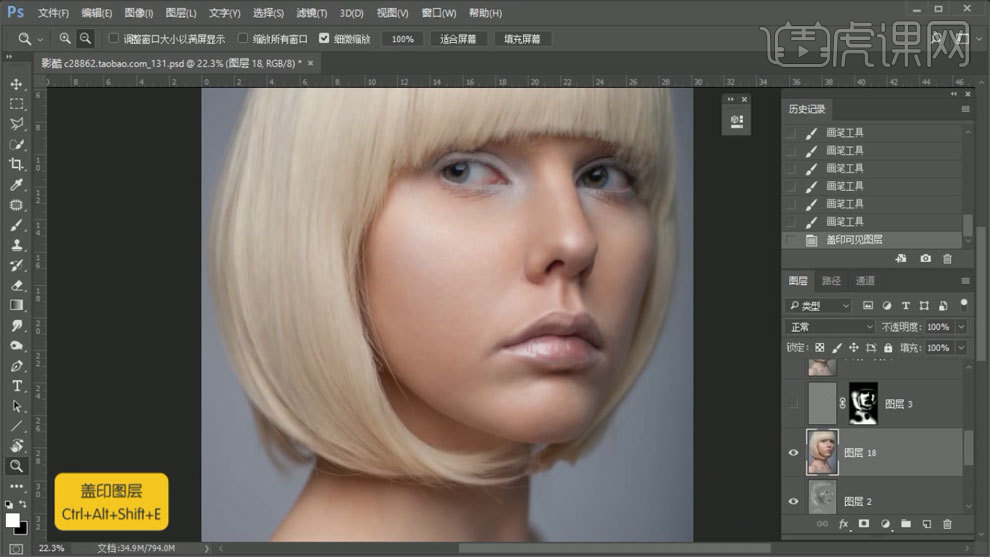
4、使用【高反差保留工具】和【高斯模糊】调整,创建蒙版,用画笔工具进行涂抹。
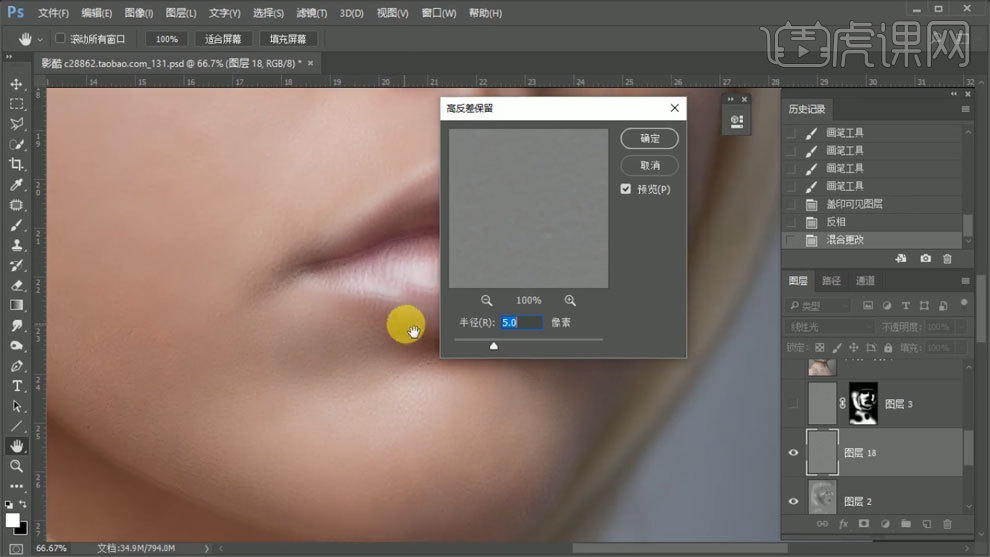
5、使用【色相饱和度】调整颜色,【Ctrl+I】蒙版反向,用【画笔工具】对头发部位进行涂抹。
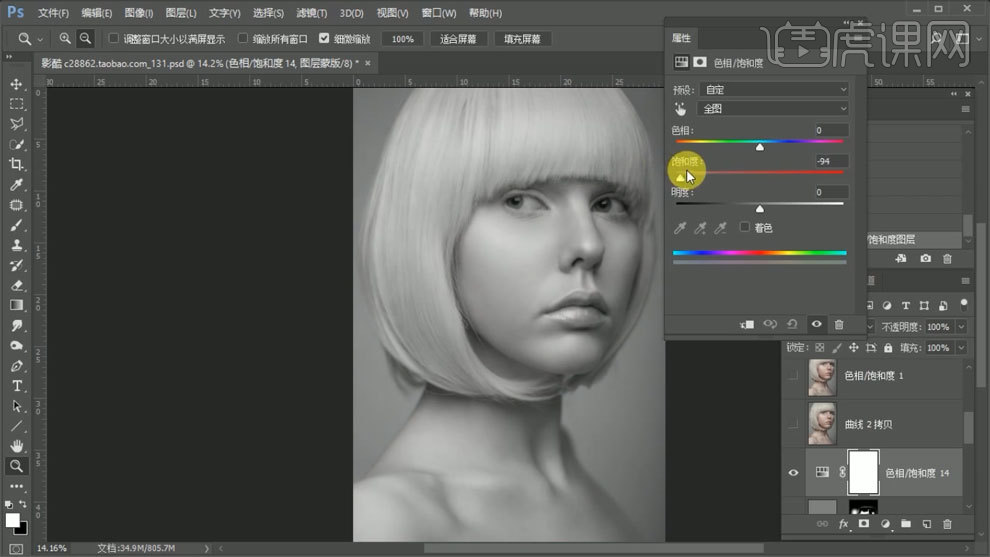
6、使用【色相饱和度】调整颜色,【Ctrl+I】蒙版反向,用【画笔工具】对嘴唇进行涂抹,还原颜色。
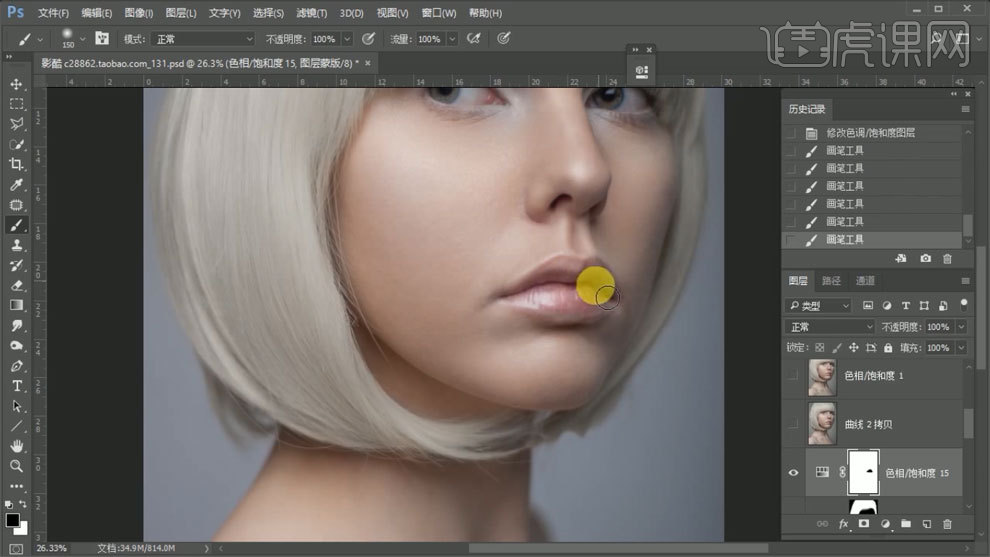
7、使用【色相饱和度】调整颜色,在【可选颜色】中进行调整。

8、回到原图,用【修补工具】对眼睛的血丝进行处理。

9、选取高光区域,进行反向,打开【曲线工具】,提亮阴影部分,用【色阶工具】减弱灰度。
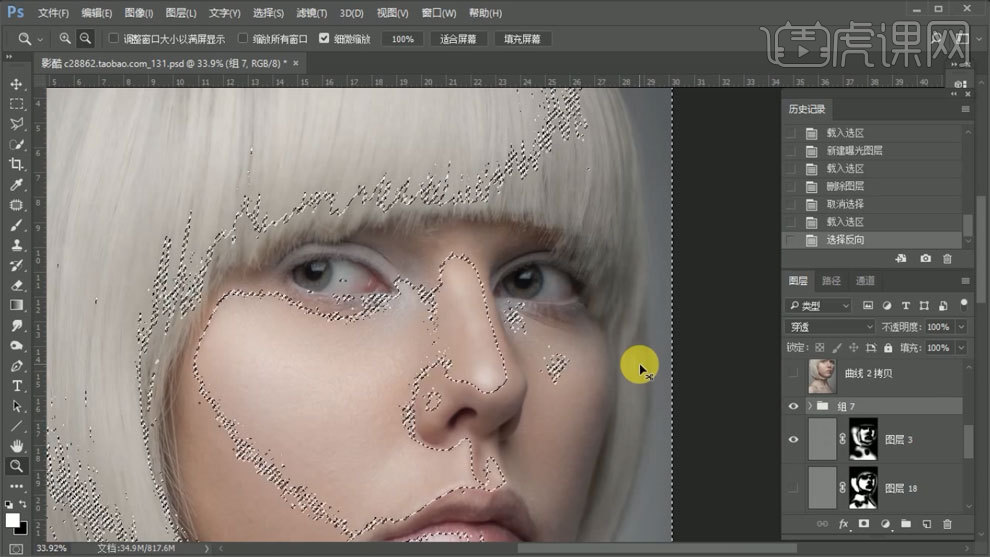
10、编组后创建黑色蒙版,用【画笔工具】涂抹眼睛部分,完成后用【曲线工具】和【色阶工具】重新调整。
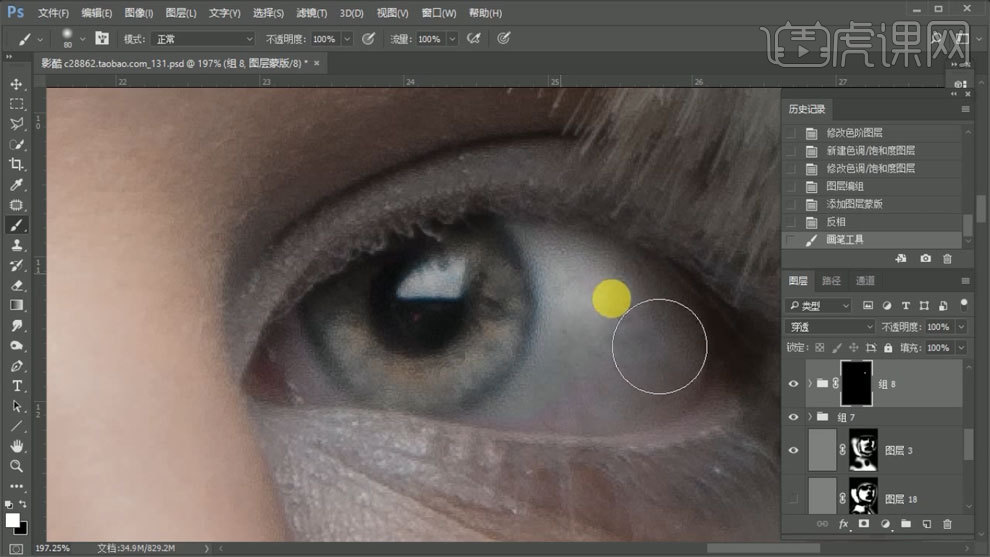
11、使用【色彩平衡工具】,调整数值后反向,用【画笔工具】对嘴唇进行处理。

12、【Ctrl+Alt+shift+E】盖印图层,使用【液化工具】对整体进行调整。

13、使用【修补工具】对人物头发不自然的地方进行处理。

14、使用【色阶工具】,调整数值创建蒙版,使用【画笔工具】涂抹头发。

15、【Ctrl+shift+N】新建中性灰图层,打开黑白观察图层,对人物细节地方进行处理。
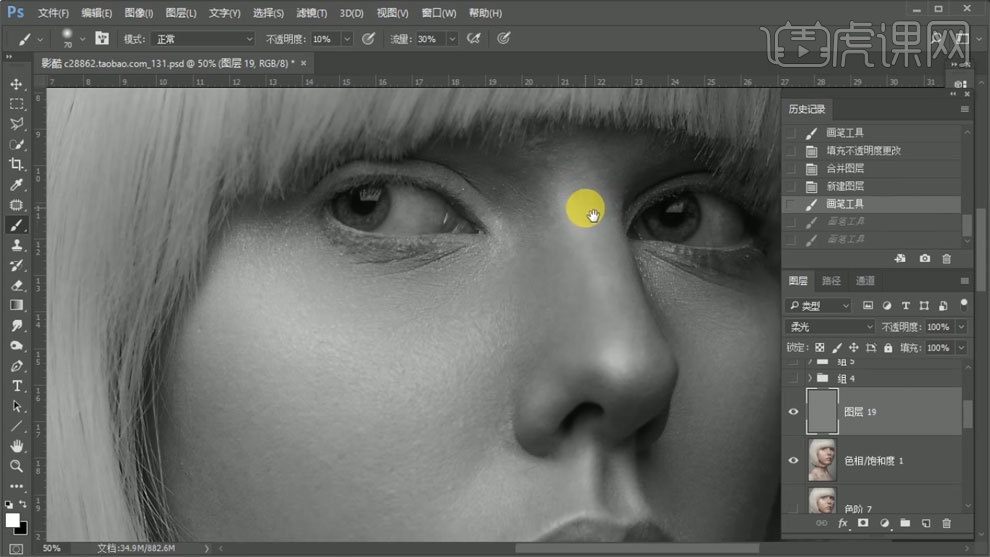
16、使用【色相饱和度】,调整数值对整体进行调整。

17、创建饱和度观察层,使用【色相饱和度】创建加饱和图层和减饱和图层,对整体饱和度进行处理。

18、使用【可选颜色】调整数值,对图片整体颜色进行处理。

19、选择【色相饱和度】,勾选着色,调整数值进行反向,用画笔涂抹嘴唇。

20、【Ctrl+Alt+shift+E】盖印图层,【Ctrl+J】复制图层,进入Camera Raw中对图片进行微调。

21、最终效果如图所示。














